Steigerung der Qualität von Poster- und Miniaturbildern
Wenn ein Video in die Video Cloud hochgeladen wird, werden Poster- und Miniaturbilder automatisch erstellt, indem zur Mitte ein Schnappschuss aus dem Quellvideo erstellt wird. Die Größe des Posters und der Miniaturansicht basiert auf den Abmessungen, die im Aufnahmeprofil angegeben sind, das beim Hochladen des Videos verwendet wird.
Poster- und Miniaturbilder sind in den folgenden Bereichen zu sehen:
- Im Medienmodul wird das Miniaturbild neben dem Video angezeigt. Das Posterbild wird im Vorschau-Player auf der Seite mit den Videoeigenschaften angezeigt
- Das Miniaturbild wird beim Veröffentlichen einer Wiedergabeliste angezeigt
- Das Posterbild wird nach dem Laden des Players im Wiedergabebereich des Videoplayers angezeigt. Das Poster wird angezeigt, bis der Betrachter die Wiedergabetaste drückt
Abhängig von der Größe Ihres veröffentlichten Players kann das Posterbild an den Player angepasst werden. Durch das Skalieren von Bildern können sie verschwommen und verzerrt erscheinen. Wenn Sie größere Posterbilder haben, müssen Sie die Bilder nicht mehr hochskalieren.
Überprüfen der Bildgröße
Es gibt verschiedene Möglichkeiten, wie Sie die Größe eines Posterbilds überprüfen können:
Überprüfen der Bildgröße im Medienmodul
Gehen Sie folgendermaßen vor, um die Größe der Poster- und Miniaturbilder im Medienmodul zu überprüfen:
- Öffne das Medien Modul.
- Klicken Sie auf ein Video, um die Videoeigenschaften zu öffnen.
- In dem Bilder Bewegen Sie den Mauszeiger über das Poster- / Miniaturbild.
- Klicken Sie auf das Ansichtssymbol (
 ), um das Bild in einem neuen Browser-Tab zu öffnen.
), um das Bild in einem neuen Browser-Tab zu öffnen.
Möglicherweise möchten Sie eines der vielen verfügbaren Tools verwenden, mit denen Sie die genauen Abmessungen des Bildes ermitteln können. Denken Sie daran, dass das Bild vergrößert wird, wenn einer Ihrer Player größer als das Poster ist.
Überprüfen der Größe der aufgenommenen Profilbilder
Video Cloud Studio zeigt nicht das Aufnahmeprofil an, das beim Hochladen eines Videos verwendet wurde. Sie können jedoch die Bildgrößen für Aufnahmeprofile überprüfen:
- Klicken Sie in der Hauptnavigation auf Verwaltung. Beachten Sie, dass Sie ein Video Cloud Studio-Benutzer mit der Rolle "Administrator" sein müssen, um auf das Menü "Administration" zugreifen zu können.
- Klicken Profile aufnehmen.
- Klicken Sie auf a Profilname. Der Profileditor zeigt die Profildefinition an.
Zum Dynamische Lieferung und Kontextbewusst Profile, Bildgrößen sind in der Liste aufgeführt Bilder Abschnitt der Profildefinition. Das folgende Beispiel stammt aus einer Dynamic Delivery Profile-Version.
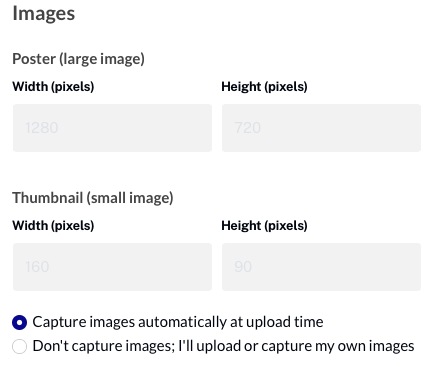
- Überprüfen Sie die Poster- und Bildgrößen. Denken Sie daran, dass das Bild vergrößert wird, wenn einer Ihrer Player größer als das Poster ist.
Erstellen eines benutzerdefinierten Aufnahmeprofils
Um die Bildgrößen zu ändern, sollten Sie ein benutzerdefiniertes Aufnahmeprofil erstellen und die Größen auf die entsprechenden Werte einstellen. Informationen zum Erstellen benutzerdefinierter Aufnahmeprofile finden Sie unter Verwalten von Aufnahmeprofilen.
Sobald ein neues Aufnahmeprofil (oder neue Profile) erstellt wurde, sollte dieses Profil beim Hochladen von Videos verwendet werden.
Automatische Größenänderung
Wenn Sie über Studio oder die Dynamic Ingest API benutzerdefinierte Poster- und/oder Miniaturbilder hinzufügen, passt Video Cloud diese standardmäßig an die Bildgrößen an, die im Standard-Ingest-Profil für das Konto definiert sind.
Was ist mit meinen vorhandenen Videos?
Was ist der beste Weg, um die Bildgrößen in vorhandenen Videos zu korrigieren? Es gibt zwei Möglichkeiten:
Vorhandene Videos neu codieren
Durch erneutes Codieren eines vorhandenen Videos werden neue Poster- und Miniaturbilder generiert. Das Video sollte mithilfe eines Aufnahmeprofils mit größeren Bildgrößen erneut codiert werden. Informationen zum erneuten Codieren vorhandener Videos finden Sie unter Videos mit dem Medienmodul neu codieren.
Hochladen eines neuen Posterbildes
Mit dem Medienmodul kann ein neues Posterbild in der richtigen Größe hochgeladen werden. Wenn ein neues Posterbild hochgeladen wird, wird das Bild mit dem transkodiert Standard Profil für das Konto aufnehmen. Sie sollten sicherstellen, dass für das Standard-Aufnahmeprofil die Größe des Video-Miniaturbilds angemessen ist.
Um das Standard-Aufnahmeprofil anzuzeigen, suchen Sie beim Anzeigen der Liste der Aufnahmeprofile nach dem mit dem gekennzeichneten Profil 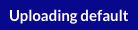 Indikator.
Indikator.
